Um ein Dokument zu scannen, das größer als A4/Letter ist, falten Sie das Dokument in der Mitte und Einlegen oder Einfügen es in den ScanSnap. Die Bilder der linken und rechten Seite eines in der Mitte gefalteten Dokuments werden beim Scannen des Dokuments automatisch zusammengefügt. Um ein Dokument zu scannen, das größer als A4/Letter ist, Einlegen oder Einfügen Sie das Dokument mit dem optionalen Trägerblatt in den ScanSnap ein. Wenn Sie das Trägerblatt mit einem in der Mitte gefalteten Dokument scannen, werden die Bilder für die beiden Seiten des Dokuments automatisch zusammengefügt.
Beachten Sie, dass mehrere Trägerblätter eingelegt und mit dem ScanSnap in einem Arbeitsgang gescannt werden können.
WICHTIG
Das Scannen von Dokumenten, die größer als A4/Letter sind, ist für den Rückscan verfügbar, bei dem ein Dokument in den manuellen Zuführung eingelegt und gescannt wird.
Wenn Sie gescannte Bilder direkt vom ScanSnap in einem Netzwerkordner speichern, werden die Bilder der linken und rechten Seite eines auf der Hälfte gefalteten Dokuments nicht zusammengeführt.
Gescannte Bilder werden automatisch zusammengeführt, wenn ein Dokument gescannt wird, das die folgenden Bedingungen erfüllt:
Wenn gescannte Bilder nicht automatisch zusammengefügt werden, können Sie das Bild der Vorderseite und das der Rückseite nach dem Scannen zu einem doppelseitigen Bild zusammenfügen.
Für ein Dokument, dessen gescannte Bilder nicht automatisch zusammengefügt werden, können Sie das optionale Trägerblatt verwenden, um das Dokument zu scannen und die gescannten Bilder automatisch zusammenzufügen.
-
Ziehen Sie das Ausgabefach
 des ScanSnap heraus. Ziehen Sie die Erweiterung
des ScanSnap heraus. Ziehen Sie die Erweiterung  und den Ausgabefach
und den Ausgabefach  am ScanSnap heraus. Ziehen Sie die Erweiterung
am ScanSnap heraus. Ziehen Sie die Erweiterung  am ScanSnap heraus.
am ScanSnap heraus.
- Falten Sie das Dokument in der Mitte so zusammen, dass die zu scannende Seite nach außen zeigt.
- Legen Sie das Dokument in den ScanSnap ein oder fügen Sie das Dokument in den ScanSnap ein.
Fügen Sie das Dokument direkt in die manuelle Zuführung ein. Stellen Sie sicher, dass das Dokument in den ScanSnap eingezogen und festgehalten wird.
Fügen Sie das Dokument direkt in den Zufuhrbereich ein. Stellen Sie sicher, dass das Dokument in den ScanSnap eingezogen und festgehalten wird.
WICHTIG
-
Lassen Sie auf der Rückseite des ScanSnap ausreichend Platz zu, damit das Dokument vollständig ausgeworfen werden kann. Stellen Sie sicher, dass der Bereich, in dem das Dokument den Scanner verlässt, keine Hindernisse aufweist. Andernfalls kann es zu einem Papierstau kommen.
-
Richten Sie die Papierführungen an den Seitenkanten der Dokumente aus.
WICHTIG
-
Stellen Sie sicher, dass die Dokumentstütze geöffnet ist.
Andernfalls kann es zu einem Papierstau kommen.
Wenn die Dokumentstütze geschlossen ist, ziehen Sie sie mit den Fingern nach oben.
-
Wenn sich die Dokumentstütze löst, wenden Sie sich an den Lieferanten/Händler, bei dem Sie das Produkt erworben haben.
-
Geben Sie die Einzugsmethode auf dem Touchpanel an. Drücken Sie das Symbol für die Einzugsmodus-Einstellung
 auf dem Touchpanel und wählen Sie [Manueller Scan] auf dem Bildschirm [Zuführungsmodus-Einstellung] aus.
auf dem Touchpanel und wählen Sie [Manueller Scan] auf dem Bildschirm [Zuführungsmodus-Einstellung] aus.
 Drücken Sie den Pfeil unten auf dem Touchpanel, um die Scaneinstellungen anzuzeigen.
Drücken Sie den Pfeil unten auf dem Touchpanel, um die Scaneinstellungen anzuzeigen.
 Wählen Sie unter [Einzug], das angezeigt wird, wenn Sie auf das Einzug-Symbol drücken, die Option [Manueller Scan (Zusammenfügen)] aus.
Wählen Sie unter [Einzug], das angezeigt wird, wenn Sie auf das Einzug-Symbol drücken, die Option [Manueller Scan (Zusammenfügen)] aus.
Für Details zu den Einzug-Einstellelementen finden Sie unter Auf dem Touchpanel angezeigte Bildschirme.
Für Details zu den Zuführungsmodus-Einstellelementen finden Sie unter Auf dem Touchpanel angezeigte Bildschirme.
-
Legen Sie das Dokument in den ScanSnap ein oder fügen Sie das Dokument in den ScanSnap ein.
- Falten Sie das Dokument in der Mitte so zusammen, dass die zu scannende Seite nach außen zeigt.
- Öffnen Sie das Trägerblatt, um das Dokument einzulegen.
- Legen Sie das Trägerblatt in ScanSnap ein.
Richten Sie die Papierführungen an den Seitenkanten des Trägerblatts aus.
Legen Sie das Trägerblatt gerade in den Zufuhrbereich ein. Stellen Sie sicher, dass das Trägerblatt in den ScanSnap eingezogen und festgehalten wird.
WICHTIG
-
Lassen Sie auf der Rückseite des ScanSnap ausreichend Platz zu, damit das Trägerblatt vollständig ausgeworfen werden kann. Stellen Sie sicher, dass der Bereich, in dem das Dokument den Trägerblatt verlässt, keine Hindernisse aufweist. Andernfalls kann es zu einem Papierstau kommen.
-
Ändern Sie die Einstellungen für ein Profil.
- Zeigen Sie die Scanfenster von ScanSnap Home auf dem Computer an.
- Klicken Sie auf die Taste [Profile bearbeiten]
 , um das Fenster [Profile bearbeiten] anzuzeigen.
, um das Fenster [Profile bearbeiten] anzuzeigen.
- Ändern Sie die Einstellungen für ein Profil im Fenster [Profile bearbeiten].
-
Schließen Sie die Fenster [Trägerblatteinstellungen] und [Zuführungsoption], indem Sie auf die Taste [OK] klicken.
-
Klicken Sie auf die Taste [Speichern], im Fenster [Profile bearbeiten].
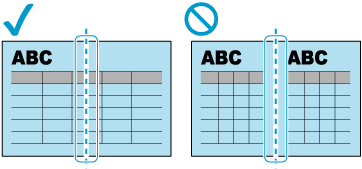
 des ScanSnap heraus.
des ScanSnap heraus. am ScanSnap heraus.
am ScanSnap heraus.




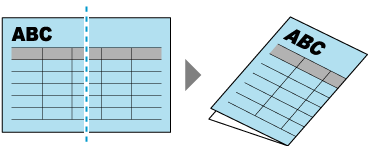
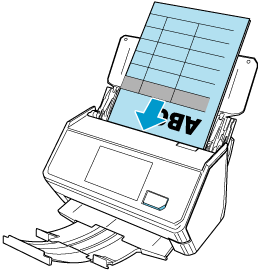
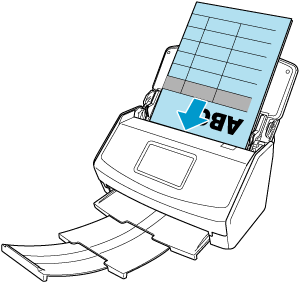
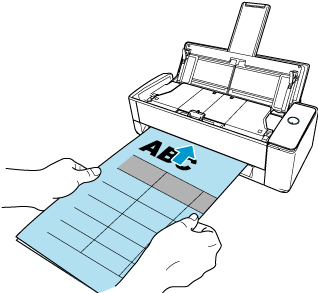











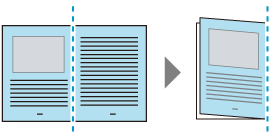
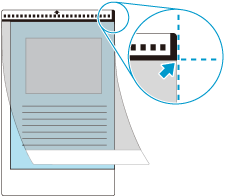
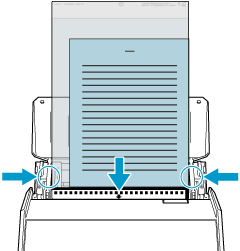
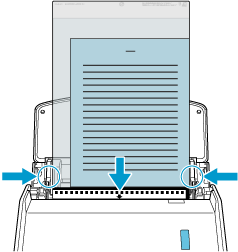



 Wählen Sie [Duplex] unter [Zu scannende Seite].
Wählen Sie [Duplex] unter [Zu scannende Seite].
![Fenster [Profile bearbeiten]](../../../jp/pc/images/common/ope_PF_edit_01.png)
![Fenster [Profile bearbeiten]](../../../jp/pc/images/common/ope_PF_edit_old_01.png)
![Fenster [Profile bearbeiten]](../../../jp/pc/images/common/ope_PF_edit_old_02.png)


![Fenster [Zuführungsoption]](../../../jp/pc/images/common/ope_PF_edit_feed_01.png)
![Fenster [Zuführungsoption]](../../../jp/pc/images/common/ope_PF_edit_feed_02.png)


![Fenster [Trägerblatteinstellungen]](../../../jp/pc/images/common/ope_PF_edit_feed_cs_01.png)
![Fenster [Trägerblatteinstellungen]](../../../jp/pc/images/common/ope_PF_edit_feed_cs_02.png)